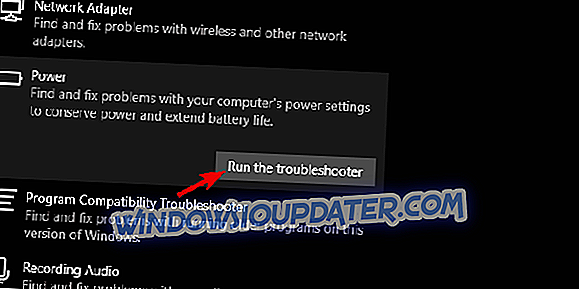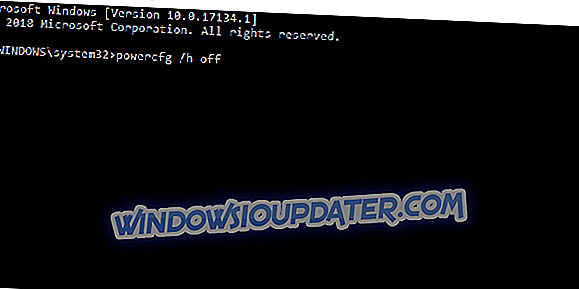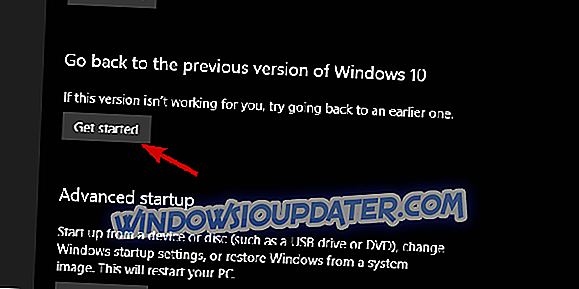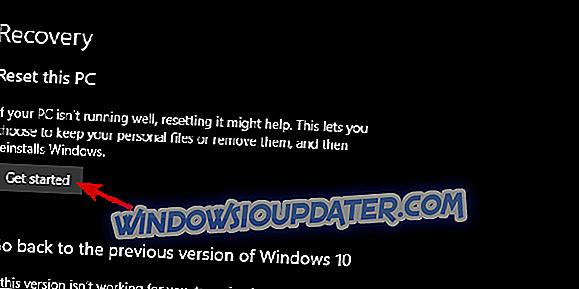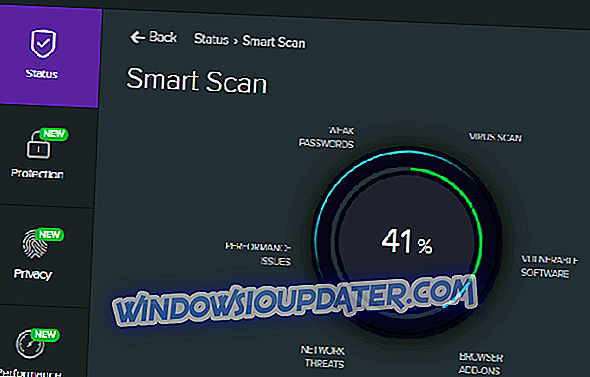마침내 새로운 주요 업데이트가 있습니다. 마이크로 소프트는 어쨌든 4 월 말 이전에 그것을 정리해 냈다. 그리고 릴리스 이름 - Windows 10 April Update. 이 업데이트에는 Windows 10의 다양한 섹션에서 좋은 점이 많습니다. 그러나 많은 사용자가 첫 번째 문제에 부딪 힙니다. 가장 반복되는 문제 중 하나는 수면 모드에 관한 것입니다. 알 수 있듯이 Windows 10은 4 월 업데이트 이후 절전 모드에서 '깨어나지 않습니다.
영향을받는 사용자 중 하나이며이 성가신 문제를 해결하는 방법을 모르는 경우 아래 제공된 솔루션을 확인하십시오.
Windows 10 4 월 Update가 설치된 후 Windows 10이 절전 모드에서 깨어나지 않음
- 문제 해결사 실행
- 최대 절전 모드 사용 안 함
- 드라이버 확인
- PC 재설정 또는 크리에이터 업데이트로 되돌리기
1 : 실행 문제 해결사
가장 기본적인 문제 해결 단계부터 시작하겠습니다. 복구 메뉴를 열려면 PC를 세 번 열심히 다시 시작하십시오. 안전 모드로 부팅하고 PC를 잠자기 모드로 설정하십시오. 안전 모드에서 모든 것이 잘 작동하는 경우 다른 단계를 계속 진행하십시오. 그렇지 않으면 잠시 동안 마지막 단계로 이동하거나 잠자기 모드를 비활성화하는 것이 좋습니다. 이 오류가 이전 반복 중에 발생하면 일정 시간 후에 이상하게 해결되었습니다.
그렇게하지 않으면 내장 된 문제 해결 도구를 사용해야합니다. Windows 10에서 실행하는 방법은 다음과 같습니다.
- Windows 키 + I를 눌러 설정 앱을 엽니 다.
- 업데이트 및 보안 섹션을 선택하십시오.
- 왼쪽 창에서 문제 해결을 선택하십시오.
- 전원 문제 해결사를 확장하십시오.
- "문제 해결사 실행"버튼을 클릭하고 지침을 따르십시오.
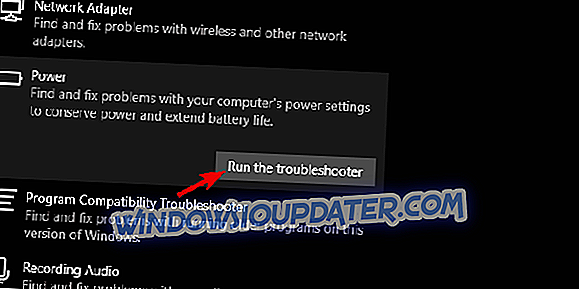
2 : 최대 절전 모드 사용 안 함
절전 모드와 최대 절전 모드 뒤에있는 개념은 미리 정해진 시간 후에 절전 모드를 절전 모드로 바꾸는 것입니다. 물론, 최대 절전 모드가 활성화되어 있다면. 반면에 절전이 아니라 최대 절전 모드가 문제의 원인이 될 수 있습니다. 이 문제를 해결하려면 추후 업데이트로 오류가 해결 될 때까지 최대 절전 모드를 비활성화하는 것이 좋습니다.
수행 방법을 잘 모르는 경우 다음 단계를 따르세요.
- Windows 검색 창에 CMD를 입력합니다. 명령 프롬프트를 마우스 오른쪽 단추로 클릭하고 관리자로 실행하십시오.
- 명령 행에 powercfg / h off 를 입력하고 Enter를 누르십시오.
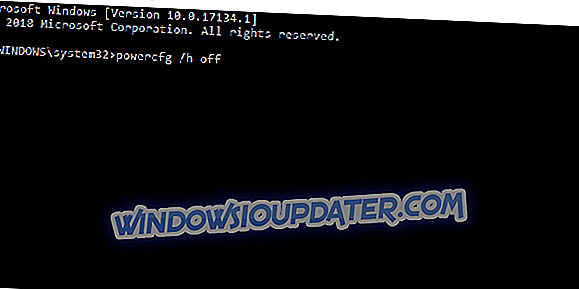
- 명령 프롬프트를 닫고 PC를 다시 시작하십시오.
3 : 드라이버 확인
운전사는 업데이트 이후 문제에 관해서는 또 다른 일반적인 범인입니다. 모든 주요 업데이트는 클린 재설치 후에 시스템이하는 것과 동일한 방식으로 드라이버를 변경합니다. 이제 다른 드라이버 (GPU, 모니터, 칩셋 드라이버)보다주의를 기울여야하는 드라이버가 있지만 변경된 드라이버를 다시 설치하는 것이 좋습니다. 제작자 업데이트와 함께 작동하는 경우 드라이버 버전은 4 월 업데이트와 함께 사용해야합니다.
장치 관리자에서 체크 아웃 할 수 있습니다. Power User 메뉴에서 시작을 마우스 오른쪽 단추로 클릭하고 장치 관리자를 엽니 다. 일단 거기에 언급 된 드라이버를 롤백하십시오. 또한 네트워크 어댑터에서 절전 옵션을 해제하고 변경 사항을 확인할 수 있습니다.
4 : PC 재설정 또는 크리에이터 업데이트로 돌아 가기
마지막으로, 이전 단계가 짧으면 실행 가능한 유일한 옵션은 복구에 관한 것입니다. Windows 10을 이전 릴리스로 롤백하거나 PC를 초기 설정으로 다시 설정할 수 있습니다. 한 가지 방법이나 다른 방법으로 4 월 업데이트 이후에 나타난 수면 모드 문제를 처리해야합니다.
Windows 10을 Creators Update로 롤백하려면 다음 단계를 따르십시오.
- Windows 키 + I를 눌러 설정 앱을 엽니 다.
- 업데이트 및 보안 섹션을 선택하십시오.
- 왼쪽 창에서 복구를 선택하십시오.
- "이전 버전의 Windows 10으로 돌아 가기"옵션에서 시작을 클릭하십시오.
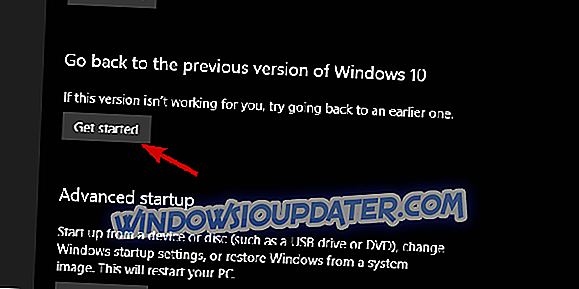
그리고 이러한 과정을 통해 PC를 공장 설정으로 재설정하여 파일 및 응용 프로그램을 유지하는 경우 :
- Windows 키 + I를 눌러 설정 앱을 엽니 다.
- 업데이트 및 보안 섹션을 선택하십시오.
- 왼쪽 창에서 복구를 선택하십시오.
- "이 PC 재설정"옵션에서 시작하기를 클릭하십시오.
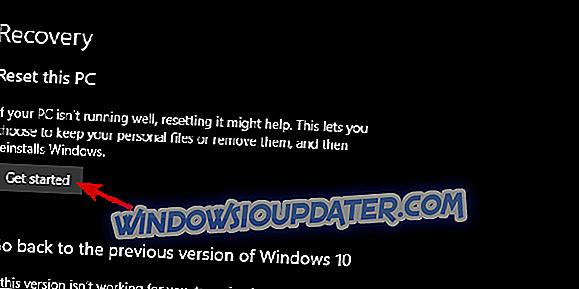
- 파일 보관을 선택하고 절차를 계속 진행하십시오.
그 메모에서 우리는 그것을 마무리 할 수 있습니다. Windows 10 4 월 Update에서 절전 모드 문제와 관련된 대체 솔루션이나 질문을 공유하는 것을 잊지 마십시오. 아래의 댓글 섹션에서이 작업을 수행 할 수 있습니다.